Cara Melihat Link YouTube di Android
Menampilkan Link YouTube di Android: Panduan Praktis

Nonton video YouTube di Android emang udah jadi kegiatan sehari-hari, ya kan? Tapi, pernah kepikiran nggak gimana caranya biar bisa nge-share link video kesukaanmu ke temen atau di posting di sosmed? Tenang, kali ini kita bakal bahas tuntas cara mudah melihat dan membagikan link YouTube di Android. Dari mulai copas link sampe share ke berbagai aplikasi, semua bakal dijelasin detail banget!
Metode Menyalin Link YouTube di Aplikasi Android
Ada beberapa cara gampang buat nge-copy link YouTube di aplikasi YouTube Android. Cara mana yang paling pas buat kamu, tergantung kebiasaan dan preferensi masing-masing. Berikut ini beberapa metodenya, lengkap dengan kelebihan dan kekurangannya.
| Metode | Langkah | Kelebihan | Kekurangan |
|---|---|---|---|
| Menu Bagikan | Buka video YouTube, ketuk tombol Bagikan (biasanya ikon panah ke atas), lalu pilih “Salin Link”. | Mudah dan cepat, tersedia di semua perangkat Android. | Tidak ada pilihan lain selain menyalin link. |
| Tekan Lama pada Link | Buka video YouTube, tekan lama pada judul video atau bagian deskripsi yang menampilkan link. Pilih “Salin”. | Alternatif cepat jika tombol Bagikan sulit diakses. | Hanya berfungsi jika link video ditampilkan secara visual. |
| Menu Lainnya | Buka video YouTube, ketuk tiga titik vertikal (menu lainnya), lalu pilih “Salin Link”. | Metode standar dan selalu tersedia. | Butuh langkah tambahan dibandingkan metode pertama. |
| Share lewat aplikasi pihak ketiga | Beberapa aplikasi pihak ketiga seperti pengelola unduhan video, memungkinkan untuk menyalin link video youtube dengan lebih mudah. | Terkadang lebih efisien dan menyediakan fitur tambahan. | Membutuhkan instalasi aplikasi tambahan dan potensi risiko keamanan jika aplikasi tersebut tidak terpercaya. |
Berbagi Link YouTube via Aplikasi Pesan Instan
Setelah berhasil menyalin link, bagikan ke temen-temen lewat aplikasi pesan instan seperti WhatsApp atau Telegram super gampang. Tinggal buka aplikasi chat, buat pesan baru, lalu paste link yang udah kamu salin tadi. Simpel, kan?
Membagikan Link YouTube ke Aplikasi Lain
Selain aplikasi pesan instan, kamu juga bisa berbagi link YouTube ke berbagai aplikasi lain di Android. Misalnya, kamu bisa langsung paste link ke kolom komentar di Instagram, Facebook, atau Twitter. Atau, kamu bisa pake fitur “Bagikan” di YouTube dan pilih aplikasi tujuan lainnya. Fitur ini sangat fleksibel dan memungkinkan kamu untuk menyebarkan link video YouTube ke berbagai platform.
Mengakses Link YouTube dari Browser Android
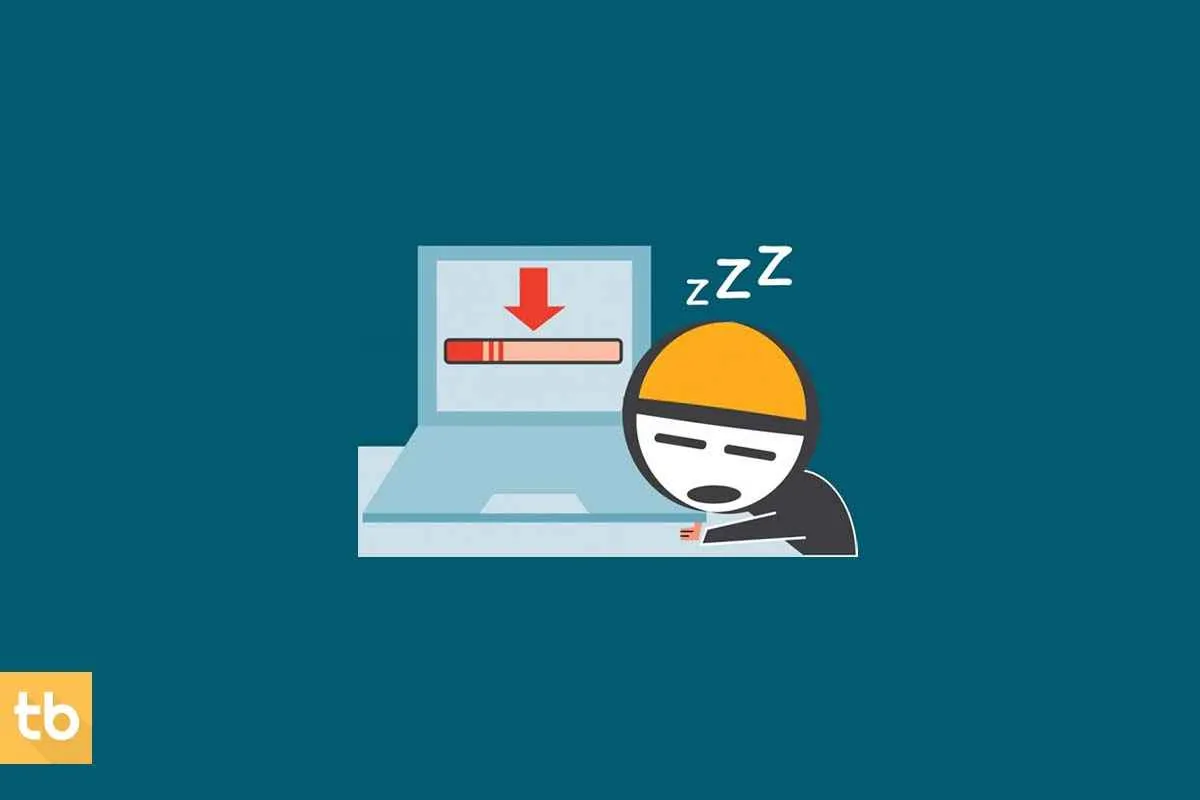
Nggak cuma aplikasi YouTube aja yang bisa dipakai buat nikmatin video kesayanganmu. Browser Android juga bisa kok! Ternyata, akses YouTube lewat browser punya kelebihan dan kekurangannya sendiri. Yuk, kita bahas seluk-beluknya!
Membuka Link YouTube dari Browser Android
Membuka link YouTube di browser Android sebenarnya gampang banget. Setelah kamu salin link-nya, tinggal buka browser kesayanganmu (Chrome, Firefox, atau lainnya), lalu paste link tersebut di address bar. Tekan Enter, dan voila! Videonya langsung terbuka. Prosesnya mirip banget kayak buka link website lainnya.
Perbedaan Pengalaman Pengguna Antara Aplikasi dan Browser
Nah, ini dia yang menarik. Meskipun sama-sama bisa nonton YouTube, pengalamannya agak beda. Aplikasi YouTube biasanya lebih terintegrasi, fitur rekomendasi lebih personal, dan tampilannya lebih optimal untuk menonton. Sementara di browser, kamu mungkin akan menemukan tampilan yang lebih sederhana, dan fitur-fitur tambahan aplikasi YouTube mungkin nggak tersedia. Misalnya, fitur download offline atau fitur live chat yang interaktif mungkin tidak ada di browser.
Mengelola History Penelusuran YouTube di Browser Android
Riwayat pencarian YouTube di browser Android disimpan sama kayak riwayat pencarian website lainnya. Biasanya, kamu bisa mengaksesnya lewat menu pengaturan browser. Di Chrome misalnya, kamu bisa menemukannya di “History”. Di sana, kamu bisa melihat, menghapus, atau bahkan mengelola riwayat pencarian YouTube sesuai keinginan. Fitur ini penting banget buat menjaga privasi browsingmu.
- Buka browser Android kamu.
- Akses menu pengaturan (biasanya berupa tiga titik vertikal).
- Pilih “History” atau “Riwayat”.
- Cari dan hapus riwayat pencarian YouTube yang ingin dihapus.
Mengakses Link YouTube yang Tersimpan di Bookmark Browser
Nah, kalau kamu sering nonton video YouTube tertentu, bookmark bisa jadi solusi praktis. Setelah menemukan video yang menarik, tinggal klik ikon bintang (bookmark) di browser. Selanjutnya, video tersebut akan tersimpan di bookmark dan mudah diakses kapan saja. Caranya mirip banget kayak bookmark website lainnya.
- Buka browser dan temukan video YouTube yang ingin di-bookmark.
- Klik ikon bintang (biasanya terletak di address bar).
- Beri nama bookmark sesuai keinginan.
- Akses bookmark melalui menu bookmark browser untuk membuka video tersebut.
Mengatasi Masalah Ketika Link YouTube Tidak Bisa Dibuka di Browser
Kadang, link YouTube nggak mau terbuka di browser. Penyebabnya bisa macam-macam, mulai dari koneksi internet yang bermasalah, cache browser yang penuh, atau bahkan mungkin ada bug di browser itu sendiri. Berikut beberapa solusi yang bisa kamu coba:
- Periksa koneksi internet. Pastikan koneksi internetmu stabil dan lancar.
- Bersihkan cache dan data browser. Cara ini bisa membantu mengatasi masalah yang disebabkan oleh data sementara yang corrupt.
- Perbarui browser. Versi browser yang terbaru biasanya sudah diperbaiki bug-bug yang mungkin menyebabkan masalah.
- Coba gunakan browser lain. Jika masalah masih berlanjut, coba gunakan browser yang berbeda untuk melihat apakah masalahnya ada pada browser yang kamu gunakan sebelumnya.
- Restart perangkat. Kadang, merestart perangkat bisa menyelesaikan masalah kecil yang terjadi di sistem.
Menggunakan Link YouTube di Luar Aplikasi YouTube

Link YouTube, lebih dari sekadar akses ke video, adalah gerbang menuju berbagai kemungkinan. Kamu bisa memaksimalkan fungsinya, tak hanya untuk menonton di aplikasi YouTube saja. Dari menyisipkan video ke website hingga berbagi di media sosial, link YouTube punya peran krusial dalam menyebarkan kontenmu. Yuk, kita eksplorasi!
Menyisipkan Video YouTube ke Website atau Blog
Ingin menampilkan video YouTube langsung di website atau blogmu? Gampang banget! YouTube menyediakan kode embed yang bisa kamu gunakan. Caranya, buka video YouTube yang ingin kamu sematkan. Klik tombol “Share” di bawah video, lalu pilih opsi “Embed”. Salin kode embed yang muncul, lalu tempelkan kode tersebut ke dalam HTML website atau blogmu. Video YouTube akan tertanam di halaman webmu, lengkap dengan fitur-fitur seperti kontrol pemutaran dan keterangan.
Menampilkan Thumbnail Video YouTube di Aplikasi Lain
Selain video utuh, kamu juga bisa menampilkan thumbnail video YouTube di aplikasi lain. Ini berguna untuk memberikan preview visual yang menarik sebelum pengguna mengklik link. Untuk mendapatkan link thumbnail, kamu perlu sedikit trik. Biasanya, URL thumbnail dapat diperoleh dengan memodifikasi sedikit URL video YouTube. Cari informasi detailnya di internet, karena formatnya bisa sedikit berbeda tergantung resolusi thumbnail yang kamu inginkan. Setelah mendapatkan URL thumbnail, kamu bisa menggunakannya di berbagai aplikasi, seperti aplikasi pembuatan poster atau desain grafis.
Berbagi Informasi Video di Media Sosial
Media sosial adalah tempat ideal untuk menyebarkan video YouTube. Cukup salin link video YouTube dan tempelkan di platform media sosial pilihanmu, seperti Instagram, Twitter, atau Facebook. Fitur berbagi di YouTube sendiri juga mempermudah proses ini. Pastikan untuk menambahkan caption yang menarik agar video lebih mudah ditemukan dan menarik perhatian pengguna.
Perbedaan link YouTube panjang dan pendek terletak pada jumlah karakter. Link panjang berisi semua informasi detail video, sementara link pendek di-shorten menggunakan layanan seperti bit.ly atau tinyurl.com. Link pendek lebih mudah diingat dan dibagikan, khususnya di platform dengan batasan karakter.
Membuat Link YouTube yang Lebih Pendek
Link YouTube yang panjang dan berbelit-belit memang kurang menarik. Untungnya, ada banyak layanan pemendek link yang bisa kamu gunakan untuk membuat link YouTube lebih pendek dan mudah dibagikan. Beberapa layanan populer antara lain bit.ly, tinyurl.com, dan goo.gl. Cukup salin link YouTube panjangmu, tempelkan ke layanan pemendek link tersebut, dan kamu akan mendapatkan link yang lebih ringkas dan rapi.
Pemecahan Masalah Terkait Link YouTube di Android
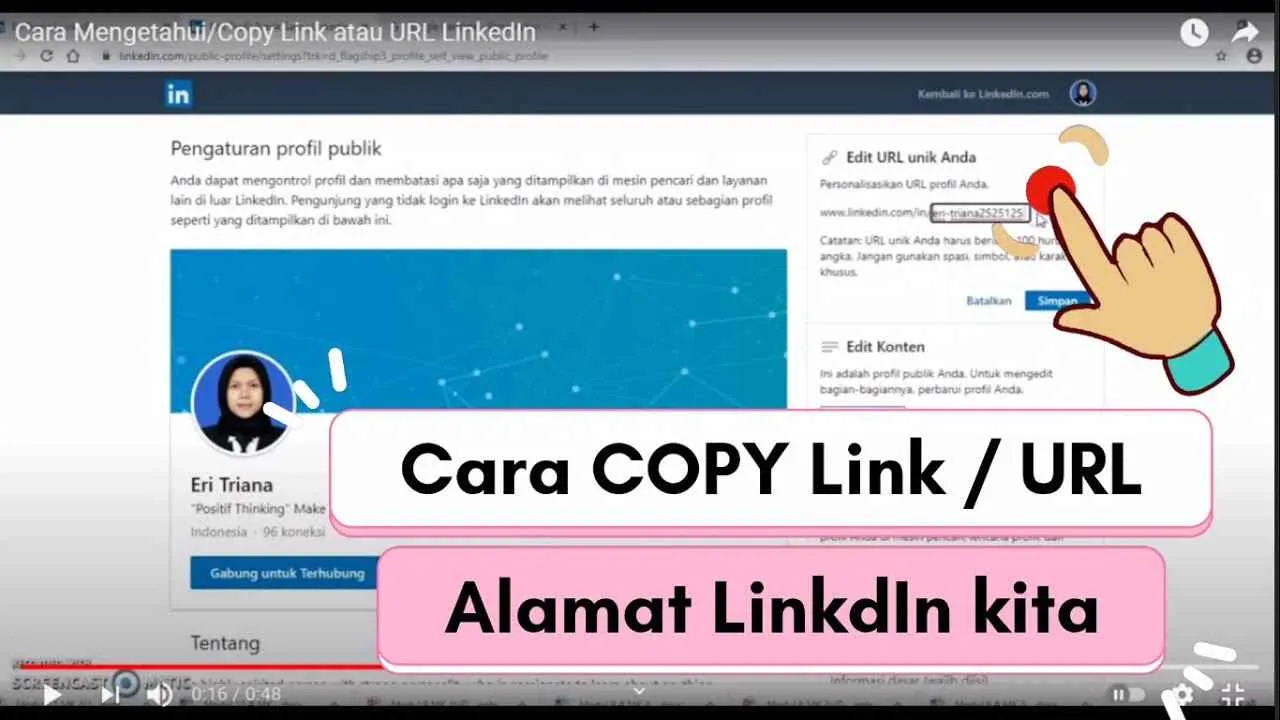
Nge-link YouTube di Android, eh malah error? Tenang, guys! Masalah akses link YouTube di Android itu umum banget. Dari link yang nggak mau terbuka sampai video yang buffering terus, kita bahas tuntas solusinya di sini. Siap-siap browsing YouTube makin lancar!
Masalah Umum Akses Link YouTube di Android
Sebelum kita bahas solusinya, penting nih tahu dulu masalah-masalah umum yang sering bikin kita bete pas mau nonton YouTube. Beberapa masalah ini bisa disebabkan oleh koneksi internet, aplikasi YouTube, atau bahkan pengaturan di HP kamu.
- Link YouTube tidak berfungsi atau menampilkan error 404.
- Video YouTube buffering atau loading sangat lambat.
- Akses link YouTube terblokir.
- Link YouTube tidak dapat diputar di beberapa perangkat Android.
Solusi Link YouTube Tidak Berfungsi atau Error 404
Muncul error 404 atau link yang nggak mau terbuka? Bisa jadi link-nya salah ketik, atau video yang dituju sudah dihapus. Coba cek lagi link-nya, pastikan sudah benar. Jika masih error, coba refresh halaman atau restart aplikasi YouTube. Jika masih belum berhasil, mungkin video tersebut memang sudah dihapus oleh uploader.
Solusi Masalah Buffering atau Loading Video YouTube yang Lambat
Video YouTube yang loading lama atau buffering terus bikin kesel, ya? Penyebab utamanya biasanya koneksi internet yang lemot. Coba cek koneksi internet kamu, pastikan sinyalnya kuat dan stabil. Kamu juga bisa coba restart router atau switch ke jaringan WiFi yang lebih stabil. Selain itu, pastikan aplikasi YouTube kamu sudah update ke versi terbaru.
Cara Mengatasi Masalah Akses Link YouTube yang Terblokir
Akses YouTube terblokir? Bisa jadi karena pembatasan akses dari jaringan tertentu (misalnya di sekolah atau kantor), atau karena masalah pengaturan VPN di HP kamu. Jika terblokir karena pembatasan jaringan, coba hubungi administrator jaringan untuk meminta akses. Jika menggunakan VPN, pastikan VPN tersebut berfungsi dengan baik dan tidak memblokir akses ke YouTube.
Cara Mengatasi Link YouTube yang Tidak Dapat Diputar di Beberapa Perangkat Android
Ada kalanya, link YouTube yang bisa diputar di satu HP Android, malah nggak bisa diputar di HP Android lain. Ini bisa disebabkan oleh perbedaan versi aplikasi YouTube, spesifikasi perangkat, atau bahkan sistem operasi Android yang berbeda. Coba update aplikasi YouTube ke versi terbaru di semua perangkat. Jika masih bermasalah, coba clear cache dan data aplikasi YouTube, lalu restart HP.
Penutupan
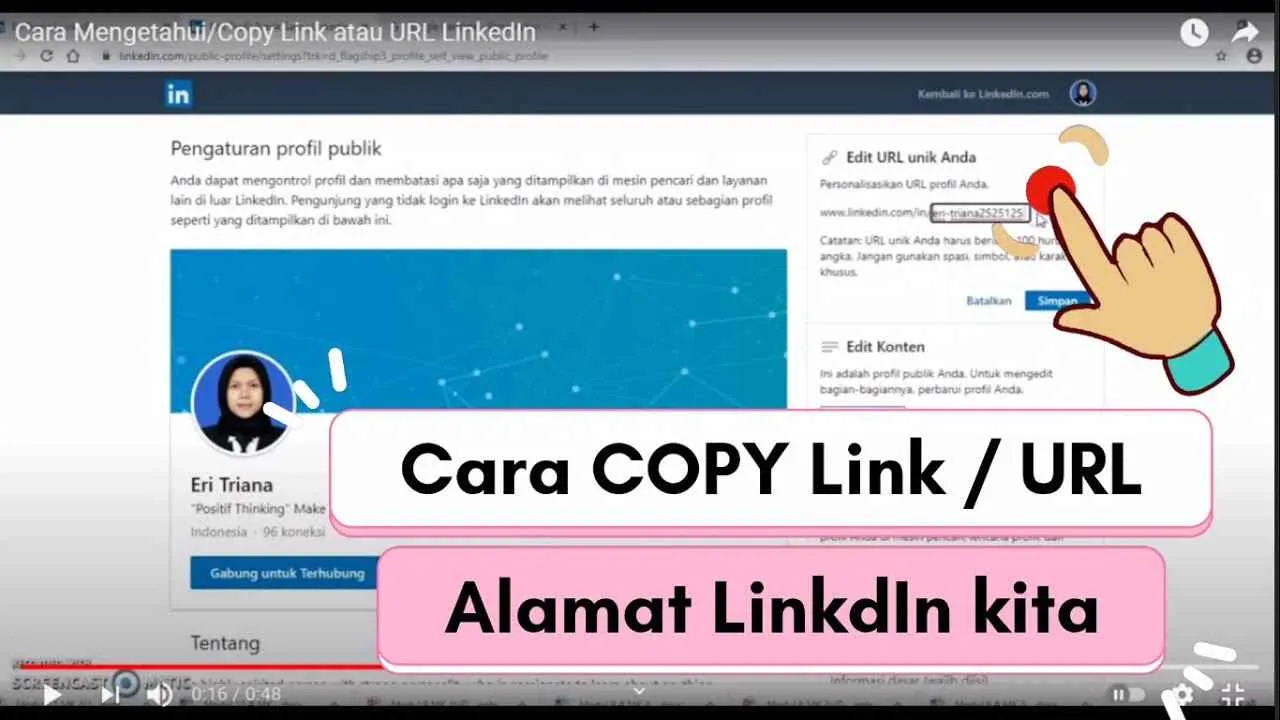
Nah, sekarang kamu udah nggak perlu pusing lagi deh soal link YouTube di Android. Dengan berbagai metode yang sudah dijelaskan, mengakses dan berbagi video YouTube jadi jauh lebih mudah dan praktis. Jadi, tonton video favoritmu sepuasnya tanpa hambatan! Selamat mencoba!


What's Your Reaction?
-
0
 Like
Like -
0
 Dislike
Dislike -
0
 Funny
Funny -
0
 Angry
Angry -
0
 Sad
Sad -
0
 Wow
Wow








